副显示器不显示任务栏 win10双屏任务栏显示不了怎么办
更新时间:2023-07-22 11:52:26作者:yang
在当前使用电脑办公的时代中,双屏幕已经不再是一件稀奇的事情。大多数人都已经习惯了双屏幕工作方式,但有时候使用双屏幕的时候会遇到一些问题。其中之一就是副显示器不显示任务栏。对于很多人来讲,这是非常令人困惑的问题。那么当你遇到这个问题的时候,问题究竟该如何解决呢?本文将给您提供一些有用的解决方案。
win10双屏任务栏显示不了怎么办
具体方法:
1.首先在电脑桌面的空白处右击 选择个性化进去
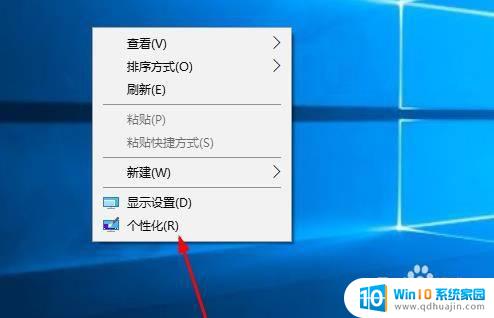
2.再点击左边的 任务栏
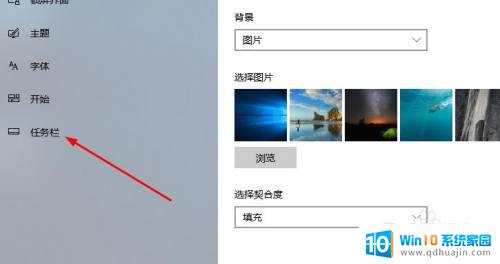
3.然后在右边任务栏 往下拉 找到多显示器设置
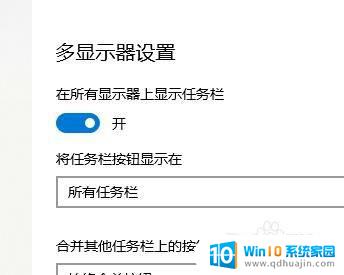
4.首先如果需要把副屏的任务栏关闭 那么就点击这个 在所有显示器上显示任务栏 下面点击关闭
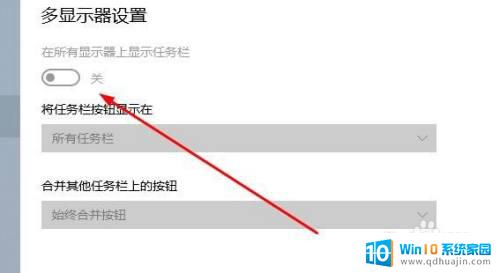
5.这样其他副屏幕 就不会出现任务栏了 只有主屏显示

6.如果需要开启副屏的任务栏就需要重新打开这个就可以了
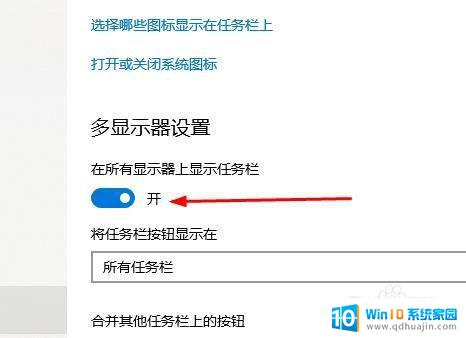
解决win10双屏任务栏不显示的问题需要综合考虑各种可能性,根据具体情况进行排查和调整。把握好相关设置和工具,可以让你顺畅地使用双屏幕,提高工作效率和舒适度。





